3dmax界面认识和基本操作1汇总.docx
《3dmax界面认识和基本操作1汇总.docx》由会员分享,可在线阅读,更多相关《3dmax界面认识和基本操作1汇总.docx(29页珍藏版)》请在冰豆网上搜索。
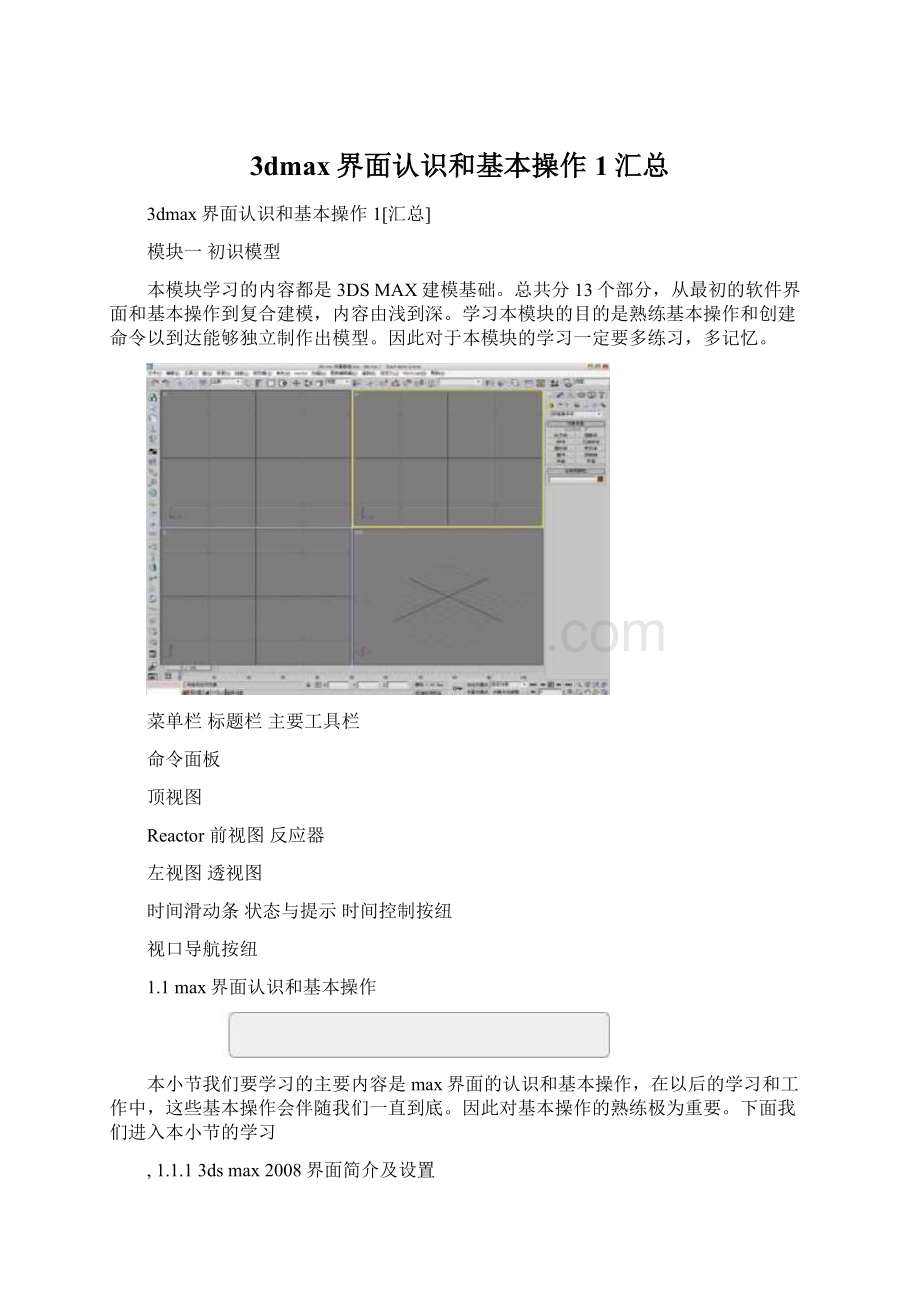
3dmax界面认识和基本操作1汇总
3dmax界面认识和基本操作1[汇总]
模块一初识模型
本模块学习的内容都是3DSMAX建模基础。
总共分13个部分,从最初的软件界面和基本操作到复合建模,内容由浅到深。
学习本模块的目的是熟练基本操作和创建命令以到达能够独立制作出模型。
因此对于本模块的学习一定要多练习,多记忆。
菜单栏标题栏主要工具栏
命令面板
顶视图
Reactor前视图反应器
左视图透视图
时间滑动条状态与提示时间控制按纽
视口导航按纽
1.1max界面认识和基本操作
本小节我们要学习的主要内容是max界面的认识和基本操作,在以后的学习和工作中,这些基本操作会伴随我们一直到底。
因此对基本操作的熟练极为重要。
下面我们进入本小节的学习
1.1.13dsmax2008界面简介及设置
3dsMax的同大多数软件一样,他的用户界面包含了菜单栏、工具栏和工作区域等几大部分。
在这里我们把整个工作界面分为8个区域,如图1.1.1。
图1.1.1.1
1.1.1.1标题栏和菜单栏
图1.1.1.1.1
3dsmax同基于Windows操作平台的其他应用程序一样,其标题栏排列在工作界面的最上方,主要用来显示3dsmax的软件版本号以及当前工作文档的名称。
3dsmax的菜单栏位于工作界面上端标题栏的下方。
菜单栏为用户提供了3dsmax中各项命令及功能的使用途径,但通常情况下都是使用
New(新建)
Reset(重设定)
Open(打开)
Save(保存)
SaveAs(另存为)命令面板和主工具栏、快捷键等快捷方式进行实际操作。
SaveSelected(选择保存)菜单:
用于对3dsmax的场景文件进行创建、保存、导入、导出等操作。
XRefObjects(导入Xref对象)
XRefScenes(导入Xref场景)
Merge(结合)
Replace(替换)
MergeAnimation(结合外部动画)
Import(导入)
Export(导出)
ExportSelected(导出选择)
Archive(文件归档)
SummaryInfo(信息摘要)
FileProperties(文件属性)
ViewImageFile(查看图像文件)
History(历史文件记录)
Exit(退出)
Undo(撤消操作)
Redo(重做)菜单:
对对象进行选择、复制和删除等操作。
Hold(暂存)
Fetch(取回)
Delete(删除)
Clone(复制)
SelectAll(选择全部)
SelectNone(全部不选)
SelectInvert(反相选择)
SelectBy(按名称及颜色选择)
Region(范围选择)
NamedSelectionSets(编辑赋名的选择)
ObjectProperties(属性)
菜单:
提供了三维造型中常用的操作命令,如几何变形、镜像以及材质
的编辑等。
TransformType-In(变换输入)
DisplayFloater(显示浮动框)
SelectionFloater(选择浮动框)
LightLister(灯光列表)
Mirror(镜像)
Array(阵列)
Align(对齐)
Snapshot(快照)
SpacingTool(空间工具)
NormalAlign(法线对齐)
AlignCamera(对齐摄像机)
AligntoView(对齐到视图)
PlaceHighlight(放置高光)
IsolateSelection(隔离当前选择)
RenameObjects(物体改名)
Group(结组)Ungroup(解组)菜单:
Group命令(通常我们称之为成组命令)用来将场景中的对象组Open(打开组)合为一个组集,这样做的好处是方便了对于场景的管理。
Close(关闭组)Attach(结合组)
Detach(分离组)Explode(炸开组)
菜单:
用于执行与试图操作有关的命令。
Undo/RedoViewChange(还原,重做视图的改变)
SaveActivePerspectiveView(保存激活视图)
RestoreActivePerspectiveView(恢复激活视图)
Grids(栅格)
ViewportBackground(视图背景)
UpdateBackgroundImage(更新视图背景)
ResetBackgroundTransform(复位背景变换)ShowTransformGizmo(显示坐标轴向)
ShowGhosting(显示重像)
ShowKeyTimes(显示关键时间)
ShadeSelected(实体显示选择)
ShowDependencies(显示关联)
MatchCameratoView(匹配摄像机到视图)
AddDefaultLightstoScene(在场景中加一个默认的灯光)
RedrawAllViews(重画所有视图)
ActivateAllMaps(显示全部贴图)
DeactivateAllMaps(取消所有贴图显示)
UpdateDuringSpinnerDrag(在拖动微调按钮时更新)
AdaptiveDegradationToggle(降级显示开关)
ExpertMode(专家模式)
StandardPrimitives(标准几何体)
ExtendedPrimitives(扩展几何体)菜单:
3dsmax中所有可以创建的对象命令。
其中包括几何体、样条线、
Shapes(图形)灯光、摄像机、粒子系统等。
Lights(灯光)
Cameras(摄像机)Particles(粒子系统)
SelectionModifiers(选择编辑工具)
Patch/SplineEditing(面片/曲线编辑)
MeshEditing(网格编辑)
AnimationModifiers(动画编辑)
UVCoordinates(UV坐标)
菜单:
3dsmax所有用于修改对象的修改器。
CacheTools(缓冲工具)
SubdivisionSurfaces(细节表面)
FreeFormDeformers(自由网络变形)ParametricDeformers(参数变形)
Surface(表面工具)
NURBSEditing(NURBS编辑)
RadiosityModifiers(光能传递修改)
菜单:
动力学的工具。
IKSolvers(IK解释器)菜单:
所有动画和约束场景对象的工具。
Constraints(限制)TransformControllers(变换控制器)PositionControllers(位置控制器)
RotationControllers(旋转控制器)ScaleControllers(缩放控制器)AddCustomAttribute(增加自定义特性)WireParameters(串联)MakePreview(生成预视动画)ViewPreview(查看预视动画)RenamePreview(预视动画改名)
TrackView-CurveEditor(轨迹视图,动画曲线编辑
器)
TrackView-DopeSheet(轨迹视图,摄影表)
NewTrackView(新轨迹视图)菜单:
主要提供了用于管理场景层次和动态的各种图解窗口。
DeleteTrackView(删除轨迹视图)
SavedSchematicViews(已存储的轨迹视图)
NewSchematicView(新建图解视图)
DeleteSchematicView(删除图解视图)
SavedSchematicViews(已存储的图解视图)
CustomizeUserInterface(自定义用户界面)
LoadCustomUIScheme(调用自定义用户界面系统)
菜单:
用于进入渲染和环境设置,材质编辑器,VideoPost设置和RAMSaveCustomUIScheme(保存自定义用户界面系统)
RevertCustomUIScheme(转换自定义用户界面系Player等多个功能项。
统)Customize自定义菜单:
ShowUI(显示UI)
LockUILayout(锁定用户介面布局)
ConfigurePaths(配置路径)
UnitsSetup(单位设置)GridsandSnapsSettings(栅格及捕捉设置)ViewportConfiguration(视图配置)
Plug-inManager(插件管理器)
Preferences(参数设定)
菜单:
提供了在3dsmax中运用脚本语言实现MAX操作的功能。
NewScript(新建脚本)
OpenScript(打开脚本)
RunScript(运行脚本)
MAXScriptListener(脚本语言解释器)
MacroRecorder(录制宏)
VisualMAXScriptEditor(形象化MAX脚本编辑器)
菜单:
3dsmax的帮助功能。
1.1.1.2主工具栏
框选:
框选的方式:
触碰选择,包裹选择的设置
如图2-1-2所为3dsmax默认情况下的主工具栏,该工具栏中保护了3dsmax大部分常用功能的快捷使用按钮。
1.1.1.3命令面板
图1.1.1.3.1
根据不同的情况,命令面板对于着(创建面板)、(修改)面板、(层级)面板、(运动)面板、(显示)面板和(工具)面板6种形态。
在这些面板中将得到3dsmax种绝大多数的建模的建模功能,动画特性,显示特性和它的一些重要的辅助工具。
(创建)面板:
在该面板中。
可以创建3dsmax中所有的对象类型。
例如几何体、样条线、灯光、粒子对象等。
(修改)面板:
在该面板中,不仅可以查看和修改对象的创建几何参数,而且还可以选择各种编辑修改器作用于场景中的对象来实现复杂的建模操作。
(层级)面板:
用来控制在连接层级中的链接,以及调节关节运动和反向动力方面的运动。
(运动)面板:
该运动面板提供了用来调节动画中被选择对象的各项工具。
(显示)面板:
主要用来提供对场景中的各种对象显示或者隐藏的功能。
(工具)面板:
该面板为3dsmax提供了各种非常有用的工具。
1.1.1.4视图区
图1.1.1.4.1
视图是进行三维创作的图形显示窗口。
如图2-1-3所示,3dsmax的视图就是占据了主界面大部分区域的4个大小相同的窗口。
位于右下方的是(透视)视图,在该视图中可以运用视图控制栏的工具观察一个三维对象的任何一个方向。
在视图周围分别是3dsmax经常用到的另外3个视图:
(顶)T视图、(前)F视图和(左)L视图,(透)P视图他们分别是从对象的正上方、正前方和正左侧来观察对象。
正交视图的定义:
垂直视图
1.1